Ο ερευνητής σας βοηθά να βρίσκετε και να αναφέρετε αξιόπιστες πηγές για το ερευνητικό σας χαρτί με λίγα μόνο βήματα.

|
|
Σημείωση: Ο ερευνητής είναι διαθέσιμος μόνο στα Αγγλικά, Γαλλικά, Ιταλικά, Γερμανικά, Ισπανικά και ιαπωνικά.
Έρευνα και προσθήκη περιεχομένου με παραπομπές στο έγγραφό σας
Σημείωση: Ο ερευνητής χρησιμοποιεί το Bing για να τραβήξει το κατάλληλο περιεχόμενο από το Web και να παρέχει δομημένες, ασφαλείς και αξιόπιστες πληροφορίες.
-
Στην καρτέλα αναφορά , στην ομάδα αναφορά, επιλέξτε ερευνητής.
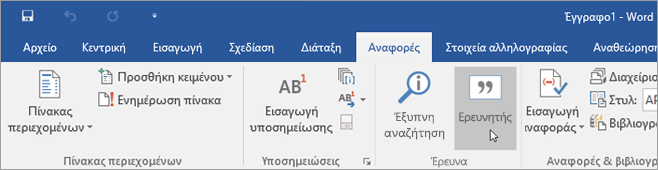
-
Στο πλαίσιο αναζήτησης, πληκτρολογήστε μια λέξη-κλειδί για το θέμα που αναζητάτε και πατήστε το πλήκτρο ENTER.
Το παράθυρο αποτελεσμάτων εμφανίζει μια λίστα με τις προελεύσεις που μπορείτε να χρησιμοποιήσετε στο έγγραφό σας.
-
Επιλέξτε ένα θέμα στο παράθυρο αποτελεσμάτων για να εξερευνήσετε λεπτομερώς.
ή
Πατήστε το σύμβολο "συν" στην επάνω δεξιά γωνία του σε οποιοδήποτε αποτέλεσμα για να ξεκινήσετε μια διάρθρωση για το ερευνητικό σας θέμα. Αυτό προσθέτει το αποτέλεσμα ως επικεφαλίδα θέματος στο έγγραφό σας και αποθηκεύει μια σύνδεση προς το αποτέλεσμα σε ένα σχόλιο.
-
Όταν εξερευνάτε το κείμενο στο παράθυρο αποτελεσμάτων και κάντε ένα από τα εξής:
-
Επιλέξτε Προσθήκη για να προσθέσετε μόνο κείμενο στο έγγραφό σας.
-
Επιλέξτε Προσθήκη και αναφορά για να προσθέσετε κείμενο και, επίσης, να συμπεριλάβετε παραπομπή για την προέλευσή σας.
-
Πατήστε Δείτε όλες τις εικόνες για να ανοίξετε τη συλλογή εικόνων. Επιλέξτε το σύμβολο "συν" για να προσθέσετε την εικόνα στο έγγραφό σας
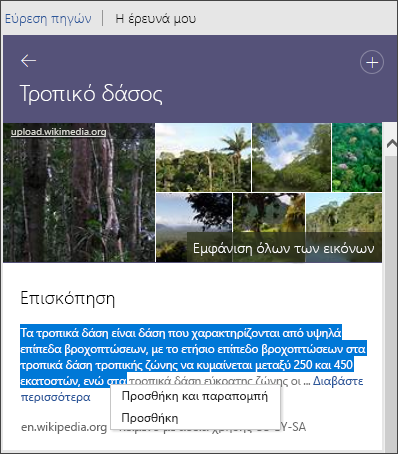
-
-
Αφού προσθέσετε κείμενο ή εικόνα, θα σας ζητηθεί να ενημερώσετε τη βιβλιογραφία σας.
Επιλέξτε " Ενημέρωση " για να δημιουργήσετε ή να ενημερώσετε αυτόματα την υπάρχουσα βιβλιογραφία.
Επεξεργασία παραπομπών
Για να επεξεργαστείτε, επιλέξτε την αναφορά και επιλέξτε το αναπτυσσόμενο μενού.
-
ΕπιλέξτεΕπεξεργασία παραπομπής.
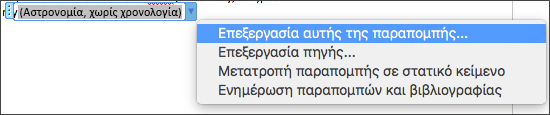
Ανατρέξτε στο θέμα Προσθήκη ή αλλαγή πηγών, παραπομπών και βιβλιογραφιών για περισσότερες πληροφορίες.
Έρευνα και προσθήκη περιεχομένου με παραπομπές στο έγγραφό σας
Σημείωση: Αυτή η δυνατότητα είναι διαθέσιμη μόνο εάν διαθέτετε μια συνδρομή στο Microsoft 365. Αν είστε συνδρομητής του Microsoft 365, βεβαιωθείτε ότι έχετε την τελευταία έκδοση του Office.
-
Στην καρτέλα αναφορά , επιλέξτε ερευνητής.

-
Στο πλαίσιο αναζήτησης, πληκτρολογήστε μια λέξη-κλειδί για το θέμα που αναζητάτε και πατήστε το πλήκτρο ENTER.
Το παράθυρο αποτελεσμάτων εμφανίζει μια λίστα με τις προελεύσεις που μπορείτε να χρησιμοποιήσετε στο έγγραφό σας.
Σημείωση: Ο ερευνητής χρησιμοποιεί το Bing για να τραβήξει το κατάλληλο περιεχόμενο από το Web και να παρέχει δομημένες, ασφαλείς και αξιόπιστες πληροφορίες.
-
Επιλέξτε ένα θέμα στο παράθυρο αποτελεσμάτων για να εξερευνήσετε λεπτομερώς.
ή
Πατήστε το σύμβολο "συν" στην επάνω δεξιά γωνία του σε οποιοδήποτε αποτέλεσμα για να ξεκινήσετε μια διάρθρωση για το ερευνητικό σας θέμα. Αυτό προσθέτει το αποτέλεσμα ως επικεφαλίδα θέματος στο έγγραφό σας και αποθηκεύει μια σύνδεση προς το αποτέλεσμα σε ένα σχόλιο.
-
Όταν εξερευνάτε το κείμενο στο παράθυρο αποτελεσμάτων και κάντε ένα από τα εξής:
-
Επιλέξτε Προσθήκη για να προσθέσετε μόνο κείμενο στο έγγραφό σας.
-
Επιλέξτε Προσθήκη και αναφορά για να προσθέσετε κείμενο και, επίσης, να συμπεριλάβετε παραπομπή για την προέλευσή σας.
-
Πατήστε Δείτε όλες τις εικόνες για να ανοίξετε τη συλλογή εικόνων. Επιλέξτε Προσθήκη εικόνας για να την προσθέσετε στο έγγραφο
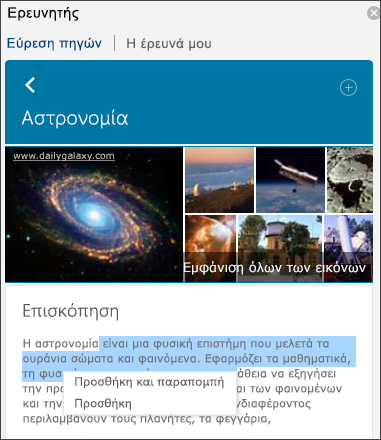
-
-
Αφού προσθέσετε κείμενο ή εικόνα, θα σας ζητηθεί να ενημερώσετε τη βιβλιογραφία σας.
Επιλέξτε " Ενημέρωση " για να δημιουργήσετε ή να ενημερώσετε αυτόματα την υπάρχουσα βιβλιογραφία.
Για μια γρήγορη επισκόπηση της δυνατότητας, ανατρέξτε στο παρακάτω βίντεο

Επεξεργασία παραπομπών
Για να επεξεργαστείτε, επιλέξτε την αναφορά και επιλέξτε το αναπτυσσόμενο μενού.
-
Επιλέξτε επεξεργασία αυτής της αναφοράς....
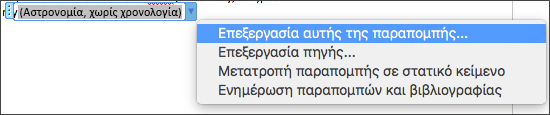
Ανατρέξτε στο θέμα Επεξεργασία παραπομπών για περισσότερες πληροφορίες.











